Hinzufügen von Handlern <add>
Übersicht
Das <add>-Element der <handlers>-Sammlung fügt der Liste der HTTP-Handler für Internetinformationsdienste 7 (Internet Information Services, IIS) einen Handler hinzu.
Kompatibilität
| Version | Hinweise |
|---|---|
| IIS 10.0 | Das <add>-Element wurde in IIS 10.0 nicht geändert. |
| IIS 8.5 | Das <add>-Element wurde in IIS 8.5 nicht geändert. |
| IIS 8.0 | Das <add>-Element wurde in IIS 8.0 nicht geändert. |
| IIS 7.5 | Das <add>-Element wurde in IIS 7.5 nicht geändert. |
| IIS 7.0 | Das <add>-Element der <handlers>-Sammlung wurde in IIS 7.0 eingeführt. |
| IIS 6.0 | N/V |
Setup
Das <add>-Element der <handlers>-Sammlung ist in der Standardinstallation von IIS 7 enthalten.
Gewusst wie
Erstellen einer Handlerzuordnung für einen ASP.NET-Handler in einer IIS 7-Anwendung, die im integrierten Modus ausgeführt wird
Öffnen Sie Internetinformationsdienste-Manager (IIS-Manager):
Vorgehensweise unter Windows Server 2012 oder Windows Server 2012 R2:
- Klicken Sie auf der Taskleiste auf Server-Manager > Tools > Internetinformationsdienste-Manager (IIS-Manager).
Vorgehensweise unter Windows 8 oder Windows 8.1:
- Halten Sie die WINDOWS-TASTE gedrückt, drücken Sie den Buchstaben X, und klicken Sie dann auf Systemsteuerung.
- Klicken Sie auf Verwaltung, und doppelklicken Sie dann auf Internetinformationsdienste-Manager (IIS-Manager).
Vorgehensweise unter Windows Server 2008 oder Windows Server 2008 R2:
- Klicken Sie auf der Taskleiste auf Start, zeigen Sie auf Verwaltung, und klicken Sie dann auf Internetinformationsdienste-Manager (IIS-Manager).
Vorgehensweise unter Windows Vista oder Windows 7:
- Klicken Sie auf der Taskleiste auf Start und dann auf Systemsteuerung.
- Doppelklicken Sie auf Verwaltung, und doppelklicken Sie dann auf Internetinformationsdienste-Manager (IIS-Manager).
Klicken Sie im Bereich Verbindungen auf die Serververbindung, der Sie das native Modul hinzufügen möchten.
Doppelklicken Sie im Bereich Start auf Handlerzuordnungen.
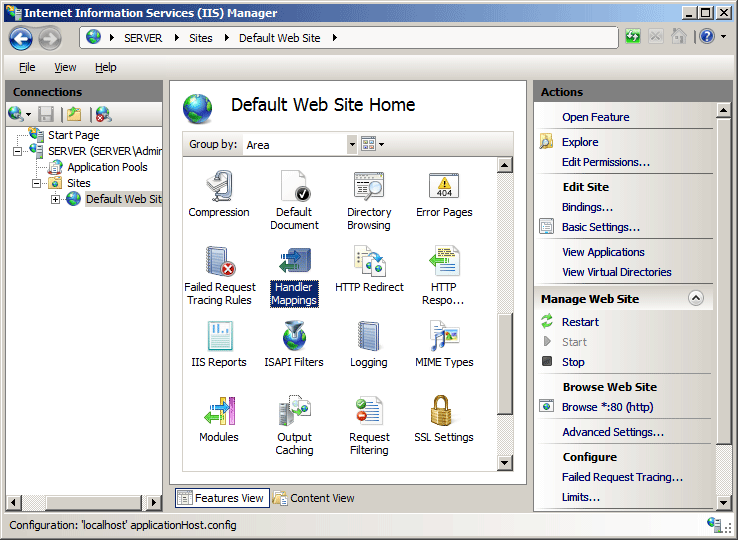
Klicken Sie im Bereich Aktionen auf Verwalteten Handler hinzufügen....
Geben Sie im Dialogfeld Verwalteten Handler hinzufügen Folgendes an:
Anforderungspfad: Der zuzuordnende Dateiname oder die zuzuordnende Dateinamenerweiterung.
Typ: Der Typname (Klasse) des verwalteten Handlers. Wenn der Handler im Ordner „app_code“ oder „bin“ der Anwendung definiert ist, wird sein Typname in der Dropdownliste angezeigt.
Name: Ein beschreibender Name.
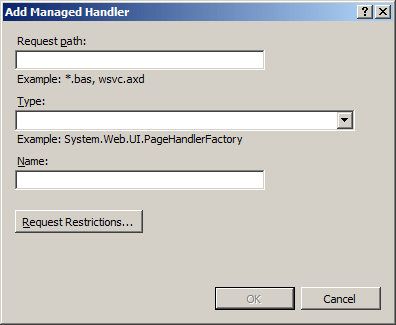
Klicken Sie auf OK, um das Dialogfeld Verwalteten Handler hinzufügen zu schließen.
Erstellen einer FastCGI-Handlerzuordnung
Öffnen Sie Internetinformationsdienste-Manager (IIS-Manager):
Vorgehensweise unter Windows Server 2012 oder Windows Server 2012 R2:
- Klicken Sie auf der Taskleiste auf Server-Manager > Tools > Internetinformationsdienste-Manager (IIS-Manager).
Vorgehensweise unter Windows 8 oder Windows 8.1:
- Halten Sie die WINDOWS-TASTE gedrückt, drücken Sie den Buchstaben X, und klicken Sie dann auf Systemsteuerung.
- Klicken Sie auf Verwaltung, und doppelklicken Sie dann auf Internetinformationsdienste-Manager (IIS-Manager).
Vorgehensweise unter Windows Server 2008 oder Windows Server 2008 R2:
- Klicken Sie auf der Taskleiste auf Start, zeigen Sie auf Verwaltung, und klicken Sie dann auf Internetinformationsdienste-Manager (IIS-Manager).
Vorgehensweise unter Windows Vista oder Windows 7:
- Klicken Sie auf der Taskleiste auf Start und dann auf Systemsteuerung.
- Doppelklicken Sie auf Verwaltung, und doppelklicken Sie dann auf Internetinformationsdienste-Manager (IIS-Manager).
Klicken Sie im Bereich Verbindungen auf den Servernamen, für den Sie FastCGI-Handlerzuordnungen konfigurieren möchten.
Doppelklicken Sie im Bereich Start auf Handlerzuordnungen.
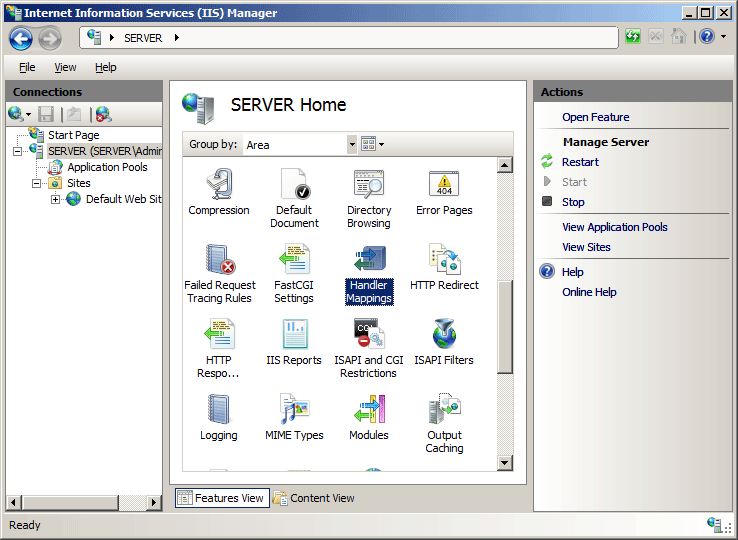
Klicken Sie im Bereich Aktionen auf Modulzuordnung hinzufügen....
Hinweis
Damit die nächsten Schritte funktionieren, müssen Sie bereits Binärdateien installiert haben, die den von Ihnen angegebenen Dateipfad oder die von Ihnen angegebene Dateinamenerweiterung ausführen. In diesem Beispiel wird eine PHP-Implementierung verwendet, die auf der Microsoft-Website verfügbar ist.
Geben Sie die Dateinamenerweiterung (z. B. „as.php“) in das Feld Anforderungspfad ein, klicken Sie in der Dropdownliste Modul auf FastCGIModule, geben Sie den Pfad zur Skript-Engine (in diesem Beispiel „PHP-CGI.exe“) in das Feld Ausführbare Datei ein, und klicken Sie anschließend auf OK.
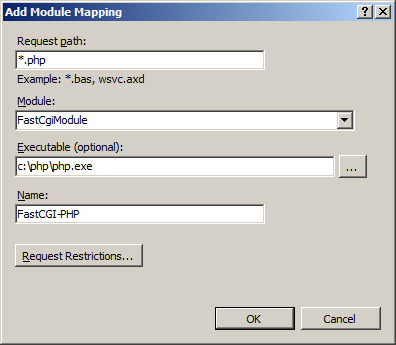
Klicken Sie im Dialogfeld Modulzuordnung hinzufügen auf Ja.
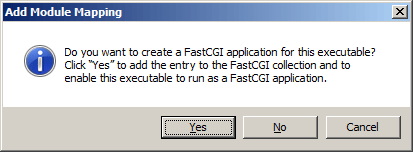
Konfiguration
Attribute
| Attribut | Beschreibung | ||||||||||||||
|---|---|---|---|---|---|---|---|---|---|---|---|---|---|---|---|
allowPathInfo |
Optionales boolesches Attribut. Gibt an, ob der Handler vollständige Pfadinformationen in einem URI verarbeitet (z. B. „contoso/marketing/imageGallery.aspx“). Bei true verarbeitet der Handler den vollständigen Pfad „contoso/marketing/imageGallery“. Bei false verarbeitet der Handler nur den letzten Abschnitt des Pfads (also „/imageGallery“). Der Standardwert ist false. |
||||||||||||||
modules |
Optionales Zeichenfolgeattribut. Gibt die Namen der Module an, denen Sie den Dateinamen oder den Dateinamen mit der Erweiterung zuordnen möchten. Wenn Sie mehrere Werte angeben möchten, trennen Sie die einzelnen Werte jeweils durch ein Komma (,). Der Standardwert ist ManagedPipelineHandler. |
||||||||||||||
name |
Erforderliches Zeichenfolgenattribut. Gibt den eindeutigen Namen der Handlerzuordnung an. |
||||||||||||||
path |
Erforderliches Zeichenfolgenattribut. Gibt den Dateinamen oder die Dateinamenerweiterung an, für den bzw. für die die Handlerzuordnung gilt. |
||||||||||||||
preCondition |
Optionales Zeichenfolgeattribut. Gibt Bedingungen an, unter denen der Handler ausgeführt wird. Das preCondition-Attribut kann einen oder mehrere der folgenden Werte haben. Wenn Sie mehrere Werte angeben möchten, trennen Sie die einzelnen Werte jeweils durch ein Komma (,).
|
||||||||||||||
requireAccess |
Optionales enum-Attribut. Gibt die Art des Zugriffs an, über die ein Handler für die Ressource verfügen muss. Das requireAccess-Attribut kann einen oder mehrere der folgenden Werte haben. Wenn Sie mehrere Werte angeben möchten, trennen Sie die einzelnen Werte jeweils durch ein Komma (,). Der Standardwert ist Script.
|
||||||||||||||
resourceType |
Optionales Zeichenfolgeattribut. Gibt die Art der Ressource an, für die die Handlerzuordnung gilt. Das resourceType-Attribut kann einen der folgenden Werte haben. Der Standardwert ist Unspecified.
|
||||||||||||||
responseBufferLimit |
Optionales uint-Attribut. Gibt die maximale Größe des Antwortpuffers für einen Anforderungshandler an (in Bytes). Der Standardwert ist 4194304 Bytes. |
||||||||||||||
scriptProcessor |
Optionales Zeichenfolgeattribut. Gibt den physischen Pfad der DLL-Datei der ISAPI-Erweiterung oder der EXE-Datei der gemeinsamen Gatewayschnittstelle (Common Gateway Interface, CGI) an, die die Anforderung verarbeitet. Das scriptProcessor-Attribut ist nur für Handlerzuordnungen der Skriptzuordnung erforderlich. Wenn Sie einen Handler einer ISAPI-Erweiterung zuordnen, müssen Sie „ISAPIModule“ für das modules-Attribut angeben. Wenn Sie einen Handler einer CGI-Datei zuordnen, müssen Sie „CGIModule“ für das modules-Attribut angeben. |
||||||||||||||
type |
Optionales Zeichenfolgeattribut. Gibt den Namespacepfad eines verwalteten Handlers an. Das type-Attribute ist nur für verwaltete Handler erforderlich. |
||||||||||||||
verb |
Erforderliches Zeichenfolgenattribut. Gibt die HTTP-Verben an, für die die Handlerzuordnung gilt. |
Untergeordnete Elemente
Keine.
Konfigurationsbeispiel
Das folgende Beispiel enthält zwei <add>-Elemente, die Handlerzuordnungen definieren. Das erste <add>-Element definiert einen SampleHandler-Handler für eine Webanwendung, die im integrierten Modus von IIS 7 ausgeführt wird. Wenn Sie die Handlerassembly dem Verzeichnis „app_code“ für die Webanwendung hinzufügen, müssen Sie den Assemblynamen nicht in den Wert für das type-Attribut einschließen. Das zweite <add>-Element definiert eine Zuordnung für PHP-Anforderungen, die das FastCGI-Modul verwenden.
<handlers>
<add name="SampleHandler" verb="*"
path="SampleHandler.new"
type="SampleHandler, SampleHandlerAssembly"
resourceType="Unspecified" />
<add name="PHP-FastCGI" verb="*"
path="*.php"
modules="FastCgiModule"
scriptProcessor="c:\php\php-cgi.exe"
resourceType="Either" />
</handlers>
Beispielcode
In den folgenden Beispielen wird eine FastCGI-Zuordnung für ein PHP-Modul und anschließend ein Handler für die Contoso-Website hinzugefügt, der PHP-Anforderungen verarbeitet.
AppCmd.exe
appcmd.exe set config -section:system.webServer/fastCgi /+"[fullPath='c:\php\php-cgi.exe']" /commit:apphost
appcmd.exe set config "Contoso" -section:system.webServer/handlers /+"[name='PHP-FastCGI',path='*.php',verb='GET,HEAD,POST',modules='FastCgiModule',scriptProcessor='c:\php\php-cgi.exe',resourceType='Either']"
Hinweis
In diesem zweiten Beispiel wird gezeigt, wie Sie einer Webanwendung eine neue ASP.NET-Handlerzuordnung namens „SampleHandler.new“ für eine bestimmte URL hinzufügen.
appcmd.exe set config /section:system.webServer/handlers /+[name=SampleHandler',path='SampleHandler.new',verb='*',type='SampleHandler']
C#
using System;
using System.Text;
using Microsoft.Web.Administration;
internal static class Sample
{
private static void Main()
{
using (ServerManager serverManager = new ServerManager())
{
Configuration appHostConfig = serverManager.GetApplicationHostConfiguration();
ConfigurationSection fastCgiSection = appHostConfig.GetSection("system.webServer/fastCgi");
ConfigurationElementCollection fastCgiCollection = fastCgiSection.GetCollection();
ConfigurationElement applicationElement = fastCgiCollection.CreateElement("application");
applicationElement["fullPath"] = @"c:\php\php-cgi.exe";
fastCgiCollection.Add(applicationElement);
Configuration webConfig = serverManager.GetWebConfiguration("Contoso");
ConfigurationSection handlersSection = webConfig.GetSection("system.webServer/handlers");
ConfigurationElementCollection handlersCollection = handlersSection.GetCollection();
ConfigurationElement addElement = handlersCollection.CreateElement("add");
addElement["name"] = @"PHP-FastCGI";
addElement["path"] = @"*.php";
addElement["verb"] = @"GET,HEAD,POST";
addElement["modules"] = @"FastCgiModule";
addElement["scriptProcessor"] = @"c:\php\php-cgi.exe";
addElement["resourceType"] = @"Either";
handlersCollection.AddAt(0, addElement);
serverManager.CommitChanges();
}
}
}
VB.NET
Imports System
Imports System.Text
Imports Microsoft.Web.Administration
Module Sample
Sub Main()
Dim serverManager As ServerManager = New ServerManager
Dim appHostConfig As Configuration = serverManager.GetApplicationHostConfiguration
Dim fastCgiSection As ConfigurationSection = appHostConfig.GetSection("system.webServer/fastCgi")
Dim fastCgiCollection As ConfigurationElementCollection = fastCgiSection.GetCollection
Dim applicationElement As ConfigurationElement = fastCgiCollection.CreateElement("application")
applicationElement("fullPath") = "c:\php\php-cgi.exe"
fastCgiCollection.Add(applicationElement)
Dim webConfig As Configuration = serverManager.GetWebConfiguration("Contoso")
Dim handlersSection As ConfigurationSection = webConfig.GetSection("system.webServer/handlers")
Dim handlersCollection As ConfigurationElementCollection = handlersSection.GetCollection
Dim addElement As ConfigurationElement = handlersCollection.CreateElement("add")
addElement("name") = "PHP-FastCGI"
addElement("path") = "*.php"
addElement("verb") = "GET,HEAD,POST"
addElement("modules") = "FastCgiModule"
addElement("scriptProcessor") = "c:\php\php-cgi.exe"
addElement("resourceType") = "Either"
handlersCollection.AddAt(0, addElement)
serverManager.CommitChanges()
End Sub
End Module
JavaScript
var adminManager = new ActiveXObject('Microsoft.ApplicationHost.WritableAdminManager');
adminManager.CommitPath = "MACHINE/WEBROOT/APPHOST";
var fastCgiSection = adminManager.GetAdminSection("system.webServer/fastCgi", "MACHINE/WEBROOT/APPHOST");
var fastCgiCollection = fastCgiSection.Collection;
var applicationElement = fastCgiCollection.CreateNewElement("application");
applicationElement.Properties.Item("fullPath").Value = "c:\\php\\php-cgi.exe";
fastCgiCollection.AddElement(applicationElement);
adminManager.CommitChanges();
adminManager.CommitPath = "MACHINE/WEBROOT/APPHOST/Contoso";
var handlersSection = adminManager.GetAdminSection("system.webServer/handlers", "MACHINE/WEBROOT/APPHOST/Contoso");
var handlersCollection = handlersSection.Collection;
var addElement = handlersCollection.CreateNewElement("add");
addElement.Properties.Item("name").Value = "PHP-FastCGI";
addElement.Properties.Item("path").Value = "*.php";
addElement.Properties.Item("verb").Value = "GET,HEAD,POST";
addElement.Properties.Item("modules").Value = "FastCgiModule";
addElement.Properties.Item("scriptProcessor").Value = "c:\\php\\php-cgi.exe";
addElement.Properties.Item("resourceType").Value = "Either";
handlersCollection.AddElement(addElement, 0);
adminManager.CommitChanges();
VBScript
Set adminManager = createObject("Microsoft.ApplicationHost.WritableAdminManager")
adminManager.CommitPath = "MACHINE/WEBROOT/APPHOST"
Set fastCgiSection = adminManager.GetAdminSection("system.webServer/fastCgi", "MACHINE/WEBROOT/APPHOST")
Set fastCgiCollection = fastCgiSection.Collection
Set applicationElement = fastCgiCollection.CreateNewElement("application")
applicationElement.Properties.Item("fullPath").Value = "c:\php\php-cgi.exe"
fastCgiCollection.AddElement applicationElement
adminManager.CommitChanges()
adminManager.CommitPath = "MACHINE/WEBROOT/APPHOST/Contoso"
Set handlersSection = adminManager.GetAdminSection("system.webServer/handlers", "MACHINE/WEBROOT/APPHOST/Contoso")
Set handlersCollection = handlersSection.Collection
Set addElement = handlersCollection.CreateNewElement("add")
addElement.Properties.Item("name").Value = "PHP-FastCGI"
addElement.Properties.Item("path").Value = "*.php"
addElement.Properties.Item("verb").Value = "GET,HEAD,POST"
addElement.Properties.Item("modules").Value = "FastCgiModule"
addElement.Properties.Item("scriptProcessor").Value = "c:\php\php-cgi.exe"
addElement.Properties.Item("resourceType").Value = "Either"
handlersCollection.AddElement addElement, 0
adminManager.CommitChanges()